Како да се регистрирате и најавите сметка на HTX
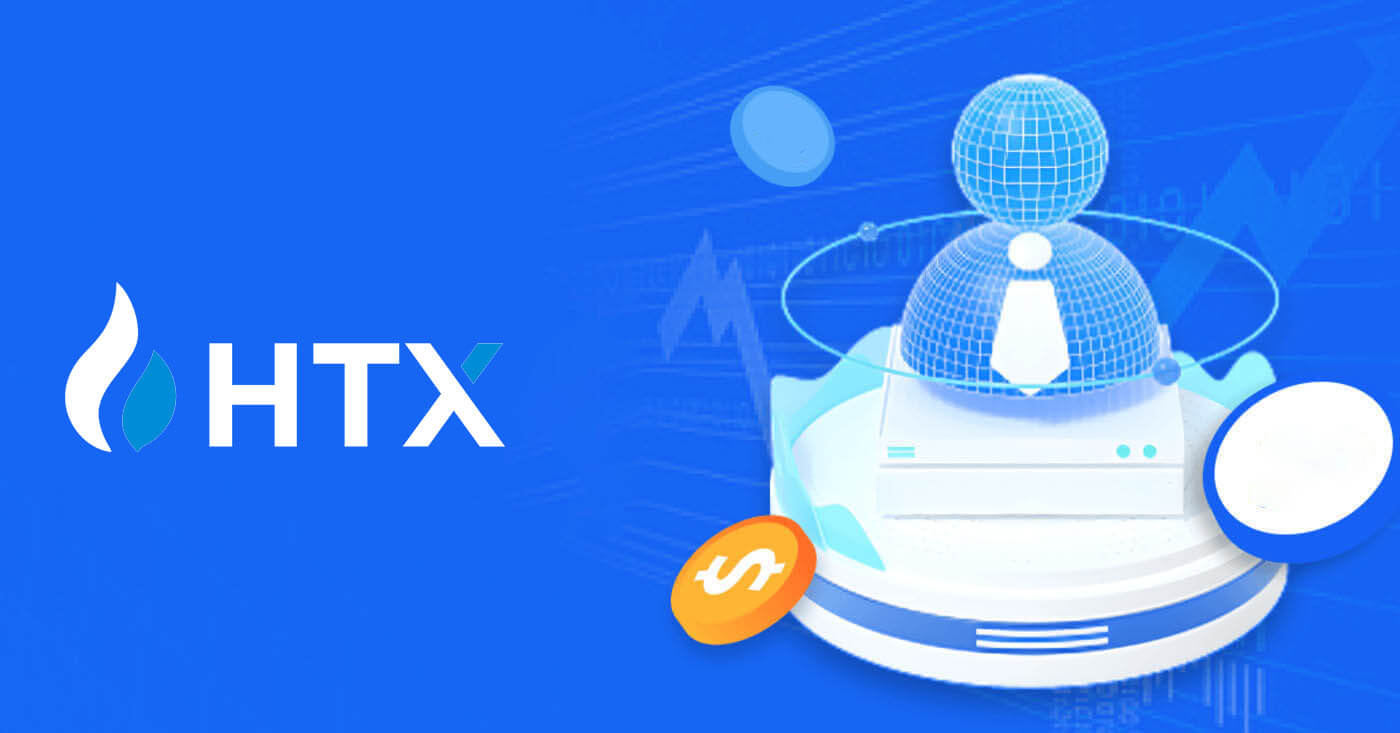
- Јазик
-
English
-
العربيّة
-
简体中文
-
हिन्दी
-
Indonesia
-
Melayu
-
فارسی
-
اردو
-
বাংলা
-
ไทย
-
Tiếng Việt
-
Русский
-
한국어
-
日本語
-
Español
-
Português
-
Italiano
-
Français
-
Deutsch
-
Türkçe
-
Nederlands
-
Norsk bokmål
-
Svenska
-
Tamil
-
Polski
-
Filipino
-
Română
-
Slovenčina
-
Zulu
-
Slovenščina
-
latviešu valoda
-
Čeština
-
Kinyarwanda
-
Українська
-
Български
-
Dansk
-
Kiswahili
Како да се регистрирате на HTX
Како да регистрирате сметка на HTX со е-пошта или телефонски број
1. Одете на веб-локацијата на HTX и кликнете на [Регистрирај се] или [Регистрирај се сега].
2. Изберете [Email] или [Phone Number] и внесете ја вашата e-mail адреса или телефонски број. Потоа кликнете на [Следно].

3. Ќе добиете 6-цифрен код за потврда во вашата е-пошта или телефонски број. Внесете го кодот и кликнете [Потврди].
Ако не сте добиле никаков код за потврда, кликнете на [Повторно прати] . 

4. Направете сигурна лозинка за вашата сметка и кликнете на [Begin Your HTX Journey].
Забелешка:
- Вашата лозинка мора да содржи најмалку 8 знаци.
- Најмалку 2 од следново : бројки, азбучни букви и специјални знаци.

5. Честитки, успешно регистриравте сметка на HTX.

Како да регистрирате сметка на HTX со Google
1. Одете на веб-локацијата на HTX и кликнете на [Регистрирај се] или [Регистрирај се сега].
2. Кликнете на копчето [ Google ]. 
3. Ќе се отвори прозорец за најавување, каде што ќе треба да ја внесете вашата адреса за е-пошта и да кликнете на [Следно] . 
4. Потоа внесете ја лозинката за вашата сметка на Google и кликнете [Следно] . 
5. Кликнете на [Продолжи] за да потврдите најавување со вашата сметка на Google.  6. Кликнете на [Create a HTX Account] за да продолжите.
6. Кликнете на [Create a HTX Account] за да продолжите. 
7. Изберете [Email] или [Phone Number] и внесете ја вашата e-mail адреса или телефонски број. Потоа кликнете на [Register and bind].

8. Ќе добиете 6-цифрен код за потврда во вашата е-пошта или телефонски број. Внесете го кодот и кликнете [Потврди].
Ако не сте добиле никаков код за потврда, кликнете на [Повторно прати] . 

9. Направете сигурна лозинка за вашата сметка и кликнете на [Begin Your HTX Journey].
Забелешка:
- Вашата лозинка мора да содржи најмалку 8 знаци.
- Најмалку 2 од следново : бројки, азбучни букви и специјални знаци.

10. Честитки! Успешно се регистриравте на HTX преку Google. 
Како да регистрирате сметка на HTX со Telegram
1. Одете на веб-локацијата на HTX и кликнете на [Регистрирај се] или [Регистрирај се сега].
2. Кликнете на копчето [Telegram] .

3. Ќе се појави скокачки прозорец. Внесете го вашиот телефонски број за да се регистрирате на HTX и кликнете [NEXT].

4. Барањето ќе го добиете во апликацијата Telegram. Потврдете го тоа барање.

5. Кликнете на [ПРИФАТИ] за да продолжите да се регистрирате за HTX користејќи акредитив на Telegram.

6. Кликнете на [Create a HTX Account] за да продолжите. 
7. Изберете [Email] или [Phone Number] и внесете ја вашата e-mail адреса или телефонски број. Потоа кликнете на [Register and bind].

8. Ќе добиете 6-цифрен код за потврда во вашата е-пошта или телефонски број. Внесете го кодот и кликнете [Потврди].
Ако не сте добиле никаков код за потврда, кликнете на [Повторно прати] . 

9. Направете сигурна лозинка за вашата сметка и кликнете на [Begin Your HTX Journey].
Забелешка:
- Вашата лозинка мора да содржи најмалку 8 знаци.
- Најмалку 2 од следново : бројки, азбучни букви и специјални знаци.
 10. Честитки! Успешно се регистриравте на HTX преку Telegram.
10. Честитки! Успешно се регистриравте на HTX преку Telegram. 
Како да регистрирате сметка на апликацијата HTX
1. Треба да ја инсталирате апликацијата HTX од Google Play Store или App Store за да креирате сметка за тргување.
2. Отворете ја апликацијата HTX и допрете [Најави се/Регистрирај се] .

3. Внесете ја вашата е-пошта/број на мобилен и кликнете [Следно].

4. Ќе добиете 6-цифрен код за потврда во вашата е-пошта или телефонски број. Внесете го кодот за да продолжите

5. Направете сигурна лозинка за вашата сметка и кликнете на [Registration Complete].
Забелешка:
- Вашата лозинка мора да содржи најмалку 8 знаци.
- Најмалку 2 од следново : бројки, азбучни букви и специјални знаци.

6. Честитки, успешно се регистриравте на апликацијата HTX.

Или можете да се регистрирате на апликацијата HTX користејќи други методи.

Најчесто поставувани прашања (ЧПП)
Зошто не можам да примам е-пошта од HTX?
Ако не примате е-пораки испратени од HTX, следете ги инструкциите подолу за да ги проверите поставките на вашата е-пошта:Дали сте најавени на адресата за е-пошта регистрирана на вашата сметка на HTX? Понекогаш може да бидете одјавени од вашата е-пошта на вашиот уред и затоа не можете да ги видите е-пораките HTX. Ве молиме најавете се и освежете се.
Дали ја проверивте папката за спам на вашата е-пошта? Ако откриете дека вашиот давател на услуги за е-пошта ги турка е-поштата HTX во вашата папка за спам, можете да ги означите како „безбедни“ со ставање на белата листа на адреси на е-пошта HTX. Може да се повикате на Како да ставите листа на е-пошта на HTX во бела листа за да ја поставите.
Дали е нормална функционалноста на вашиот клиент за е-пошта или давател на услуги? За да бидете сигурни дека вашиот заштитен ѕид или антивирусна програма не предизвикува безбедносен конфликт, можете да ги потврдите поставките на серверот за е-пошта.
Дали вашето сандаче е преполно со е-пошта? Нема да можете да испраќате или примате е-пошта ако сте го достигнале лимитот. За да направите простор за нови е-пораки, можете да отстраните некои од постарите.
Регистрирајте се користејќи вообичаени адреси за е-пошта како што се Gmail, Outlook итн., доколку е можно.
Како не можам да добијам СМС кодови за потврда?
HTX секогаш работи на подобрување на корисничкото искуство со проширување на нашата покриеност со СМС автентикација. Сепак, одредени нации и региони во моментов не се поддржани. Ве молиме проверете ја нашата глобална листа на покриеност со СМС за да видите дали вашата локација е покриена ако не можете да овозможите проверка на СМС. Користете ја автентикацијата на Google како примарна двофакторна автентикација ако вашата локација не е вклучена на списокот.
Следниве дејства треба да се преземат ако сè уште не можете да примате СМС кодови дури и откако сте ја активирале автентикацијата на СМС или ако моментално живеете во нација или регион опфатен со нашата глобална листа за покриеност со СМС:
- Проверете дали има силен мрежен сигнал на вашиот мобилен уред.
- Оневозможете ги сите програми за блокирање повици, заштитен ѕид, антивирус и/или повикувач на вашиот телефон што може да го оневозможи функционирањето на бројот на нашиот SMS код.
- Повторно вклучете го телефонот.
- Наместо тоа, обидете се со гласовна потврда.
Како да ја сменам мојата сметка за е-пошта на HTX?
1. Одете на веб-локацијата на HTX и кликнете на иконата на профилот. 
2. Во делот за е-пошта, кликнете на [Change email address].

3. Внесете го вашиот код за потврда на е-пошта со кликнување на [Get Verification]. Потоа кликнете [Потврди] за да продолжите.

4. Внесете ја вашата нова е-пошта и вашиот нов код за потврда на е-пошта и кликнете [Потврди]. После тоа, успешно ја променивте вашата е-пошта.
Забелешка:
- Откако ќе ја смените вашата адреса за е-пошта, ќе треба повторно да се најавите.
- Заради безбедност на вашата сметка, повлекувањата ќе бидат привремено суспендирани 24 часа по промената на вашата адреса на е-пошта

Како да се најавите сметка во HTX
Како да се најавите на HTX со вашата е-пошта и телефонски број
1. Одете на веб-локацијата на HTX и кликнете на [Log in].
2. Изберете и внесете ја вашата е-пошта / телефонски број , внесете ја вашата безбедна лозинка и кликнете [Log In].


3. Кликнете на [Click to send] за да добиете 6-цифрен код за потврда на вашата е-пошта или телефонски број. Внесете го кодот и кликнете [Потврди] за да продолжите.

4. Откако ќе го внесете точниот код за потврда, можете успешно да ја користите вашата HTX сметка за тргување.

Како да се најавите на HTX со сметка на Google
1. Одете на веб-локацијата на HTX и кликнете на [Log in].
2. На страницата за најавување, ќе најдете различни опции за најавување. Побарајте и изберете го копчето [Google] .
 3. Ќе се појави нов прозорец или скокачки прозорец, внесете ја сметката на Google на која сакате да се најавите и кликнете на [Следно].
3. Ќе се појави нов прозорец или скокачки прозорец, внесете ја сметката на Google на која сакате да се најавите и кликнете на [Следно].
4. Внесете ја вашата лозинка и кликнете [Следно].

5. Ќе бидете упатени до страницата за поврзување, кликнете на [Bind an Exiting Account].

6. Изберете и внесете ја вашата е-пошта / телефонски број и кликнете на [Следно] .


7. Ќе добиете 6-цифрен код за потврда во вашата е-пошта или телефонски број. Внесете го кодот и кликнете [Потврди].
Ако не сте добиле никаков код за потврда, кликнете на [Повторно прати] .

 8. Внесете ја вашата лозинка и кликнете [Потврди].
8. Внесете ја вашата лозинка и кликнете [Потврди].
9. Откако ќе ја внесете точната лозинка, можете успешно да ја користите вашата HTX сметка за тргување. 
Како да се најавите на HTX со сметка на Telegram
1. Одете на веб-локацијата на HTX и кликнете на [Log in].
2. На страницата за најавување, ќе најдете различни опции за најавување. Побарајте и изберете го копчето [Telegram] .  3. Ќе се појави скокачки прозорец. Внесете го вашиот телефонски број за да се најавите на HTX и кликнете [NEXT].
3. Ќе се појави скокачки прозорец. Внесете го вашиот телефонски број за да се најавите на HTX и кликнете [NEXT].
4. Барањето ќе го добиете во апликацијата Telegram. Потврдете го тоа барање. 
5. Кликнете на [ПРИФАТИ] за да продолжите да се регистрирате за HTX користејќи акредитив на Telegram.
6. Ќе бидете упатени до страницата за поврзување, кликнете на [Bind an Exiting Account].
7. Изберете и внесете ја вашата е-пошта / телефонски број и кликнете на [Следно] . 

8. Ќе добиете 6-цифрен код за потврда во вашата е-пошта или телефонски број. Внесете го кодот и кликнете [Потврди].
Ако не сте добиле никаков код за потврда, кликнете на [Повторно прати] . 
 9. Внесете ја вашата лозинка и кликнете [Потврди].
9. Внесете ја вашата лозинка и кликнете [Потврди].
10. Откако ќе ја внесете точната лозинка, можете успешно да ја користите вашата HTX сметка за тргување. 
Како да се најавите на апликацијата HTX
1. Треба да ја инсталирате апликацијата HTX од Google Play Store или App Store за да се најавите на сметката HTX за тргување.
2. Отворете ја апликацијата HTX и допрете [Најави се/Регистрирај се] .

3. Внесете ја вашата регистрирана адреса за е-пошта или телефонски број и допрете [Следно].

4. Внесете ја вашата безбедна лозинка и допрете [Следно].

5. Допрете на [Испрати] за да го добиете и внесете вашиот код за потврда. После тоа, допрете [Потврди] за да продолжите.

6. По успешното најавување, ќе добиете пристап до вашата сметка на HTX преку апликацијата. Ќе можете да го гледате вашето портфолио, да тргувате со криптовалути, да ги проверувате билансите и да пристапите до различни функции понудени од платформата.

Или можете да се најавите на апликацијата HTX користејќи други методи.

Ја заборавив лозинката од сметката на HTX
Можете да ја ресетирате лозинката на вашата сметка на веб-локацијата или апликацијата HTX. Имајте предвид дека од безбедносни причини, повлекувањата од вашата сметка ќе бидат суспендирани 24 часа по ресетирањето на лозинката.1. Одете на веб-локацијата на HTX и кликнете на [Log in].

2. На страницата за најавување, кликнете на [Заборавена лозинка?].

3. Внесете ја е-поштата или телефонскиот број што сакате да ги ресетирате и кликнете [Submit].

4. Кликнете за да потврдите и пополнете ја сложувалката за да продолжите.

 5. Внесете го вашиот код за потврда на е-пошта со кликнување на [Click to send] и пополнување на кодот на Google Authenticator, а потоа кликнете на [Потврди] .
5. Внесете го вашиот код за потврда на е-пошта со кликнување на [Click to send] и пополнување на кодот на Google Authenticator, а потоа кликнете на [Потврди] . 
6. Внесете и потврдете ја вашата нова лозинка, а потоа кликнете [Submit].
После тоа, успешно ја променивте лозинката на вашата сметка. Ве молиме користете ја новата лозинка за да се најавите на вашата сметка.

Ако ја користите апликацијата, кликнете [Заборавена лозинка?] како подолу.
1. Отворете ја апликацијата HTX и допрете [Најави се/Регистрирај се] .

2. Внесете ја вашата регистрирана адреса за е-пошта или телефонски број и допрете [Следно].

3. На страницата за внесување лозинка, допрете на [Заборавена лозинка?].

4. Внесете ја вашата е-пошта или телефонски број и допрете на [Испрати код за потврда].

5. Внесете го 6-цифрениот код за потврда што е испратен на вашата е-пошта или телефонски број за да продолжите.

6. Внесете го вашиот код на Google Authenticator, па допрете [Потврди].

7. Внесете и потврдете ја вашата нова лозинка, а потоа допрете [Готово].
После тоа, успешно ја променивте лозинката на вашата сметка. Ве молиме користете ја новата лозинка за да се најавите на вашата сметка.

Најчесто поставувани прашања (ЧПП)
Што е двофакторна автентикација?
Дво-факторна автентикација (2FA) е дополнителен безбедносен слој за верификацијата на е-пошта и лозинката на вашата сметка. Со вклучено 2FA, ќе мора да го наведете кодот 2FA кога вршите одредени дејства на платформата HTX.
Како функционира TOTP?
HTX користи еднократна лозинка (TOTP) базирана на време за автентикација со два фактори, таа вклучува генерирање на привремен, единствен еднократен 6-цифрен код* кој важи само 30 секунди. Ќе треба да го внесете овој код за да извршите дејства што влијаат на вашите средства или лични информации на платформата.
*Ве молиме имајте на ум дека кодот треба да се состои само од бројки.
Како да се поврзе Google Authenticator (2FA)?
1. Одете на веб-локацијата на HTX и кликнете на иконата на профилот. 
2. Скролувајте надолу до делот Google Authenticator, кликнете на [Link].
3. Треба да ја преземете апликацијата Google Authenticator на вашиот телефон.
Ќе се појави скокачки прозорец кој го содржи вашиот резервен клуч на Google Authenticator. Скенирајте го QR-кодот со вашата апликација Google Authenticator. 
Како да ја додадете вашата сметка HTX во апликацијата Google Authenticator?
Отворете ја вашата апликација за автентикатор на Google. На првата страница, изберете [Add a code] и допрете [Scan a QR code] или [Enter a setup key].

4. По успешно додавање на вашата HTX сметка во апликацијата Google Authenticator, внесете го вашиот 6-цифрен код на Google Authenticator (GA кодот се менува на секои 30 секунди) и кликнете на [Submit].
5. Потоа, внесете го вашиот код за е-пошта за потврда со кликнување на [Get Verification Code] .
После тоа, кликнете [Потврди] и успешно го вклучивте вашиот 2FA на вашата сметка.
- Јазик
-
ქართული
-
Қазақша
-
Suomen kieli
-
עברית
-
Afrikaans
-
Հայերեն
-
آذربايجان
-
Lëtzebuergesch
-
Gaeilge
-
Maori
-
Беларуская
-
አማርኛ
-
Туркмен
-
Ўзбек
-
Soomaaliga
-
Malagasy
-
Монгол
-
Кыргызча
-
ភាសាខ្មែរ
-
ລາວ
-
Hrvatski
-
Lietuvių
-
සිංහල
-
Српски
-
Cebuano
-
Shqip
-
中文(台灣)
-
Magyar
-
Sesotho
-
eesti keel
-
Malti
-
Català
-
забо́ни тоҷикӣ́
-
नेपाली
-
ဗမာစကာ
-
Shona
-
Nyanja (Chichewa)
-
Samoan
-
Íslenska
-
Bosanski
-
Kreyòl



